解决win7主板上所有usb接口失灵的方法
我们在使用win7系统电脑时偶尔会出现win7主板usb接口全部失灵的情况,这有可能是因为usb接口驱动坏了,我们需要在设备管理器中卸载相应驱动并重新下载,下面一起来看一下具体的方法吧。
解决win7主板上所有usb接口失灵的方法
1、首先右键选中计算机,点击“管理”选项。
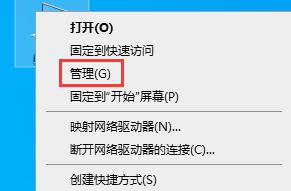
2、然后进入图示位置的“设备管理器”,
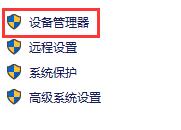
3、在下方找到并展开“通用串行总线控制器”,
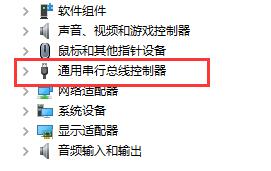
4、如果usb接口全部失灵,我们需要对每个接口进行下面的操作。
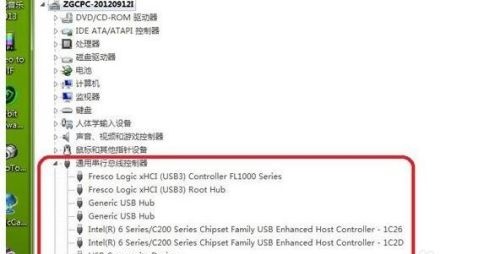
5、右键选择usb接口点击“卸载”,
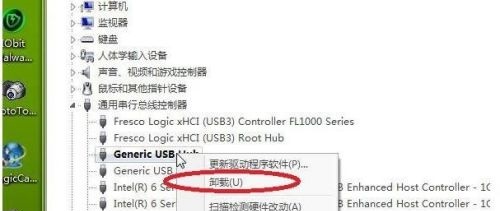
6、如果出现下图提示,点击“确定”即可。
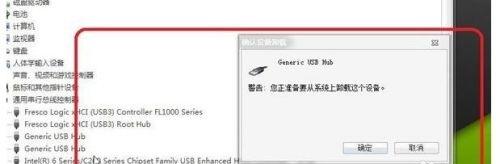
以上是解决win7主板上所有usb接口失灵的方法的详细内容。更多信息请关注PHP中文网其他相关文章!

热AI工具

Undresser.AI Undress
人工智能驱动的应用程序,用于创建逼真的裸体照片

AI Clothes Remover
用于从照片中去除衣服的在线人工智能工具。

Undress AI Tool
免费脱衣服图片

Clothoff.io
AI脱衣机

AI Hentai Generator
免费生成ai无尽的。

热门文章

热工具

记事本++7.3.1
好用且免费的代码编辑器

SublimeText3汉化版
中文版,非常好用

禅工作室 13.0.1
功能强大的PHP集成开发环境

Dreamweaver CS6
视觉化网页开发工具

SublimeText3 Mac版
神级代码编辑软件(SublimeText3)
 如何通过CSS选择第一个类名为item的子元素?
Apr 05, 2025 pm 11:24 PM
如何通过CSS选择第一个类名为item的子元素?
Apr 05, 2025 pm 11:24 PM
在元素个数不固定的情况下如何通过CSS选择第一个指定类名的子元素在处理HTML结构时,常常会遇到元素个数不�...
 如何获取58同城工作页面上的实时申请和浏览人数数据?
Apr 05, 2025 am 08:06 AM
如何获取58同城工作页面上的实时申请和浏览人数数据?
Apr 05, 2025 am 08:06 AM
如何在爬虫时获取58同城工作页面的动态数据?在使用爬虫工具爬取58同城的某个工作页面时,可能会遇到这样�...
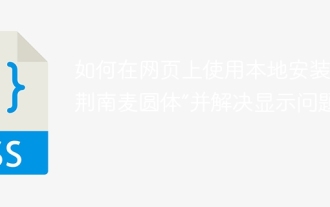 如何在网页上使用本地安装的'荆南麦圆体”并解决显示问题?
Apr 05, 2025 pm 02:06 PM
如何在网页上使用本地安装的'荆南麦圆体”并解决显示问题?
Apr 05, 2025 pm 02:06 PM
在网页上如何使用本地安装的字体文件在网页开发中,用户可能会希望使用自己电脑上安装的特定字体来增强网...
 为什么Edge浏览器中的特定div元素无法显示?如何解决这个问题?
Apr 05, 2025 pm 08:21 PM
为什么Edge浏览器中的特定div元素无法显示?如何解决这个问题?
Apr 05, 2025 pm 08:21 PM
如何解决用户代理样式表导致的显示问题?在使用Edge浏览器时,项目中的一个div元素无法显示。经过查看,发�...
 PS一直显示正在载入是什么原因?
Apr 06, 2025 pm 06:39 PM
PS一直显示正在载入是什么原因?
Apr 06, 2025 pm 06:39 PM
PS“正在载入”问题是由资源访问或处理问题引起的:硬盘读取速度慢或有坏道:使用CrystalDiskInfo检查硬盘健康状况并更换有问题的硬盘。内存不足:升级内存以满足PS对高分辨率图片和复杂图层处理的需求。显卡驱动程序过时或损坏:更新驱动程序以优化PS和显卡之间的通信。文件路径过长或文件名有特殊字符:使用简短的路径和避免使用特殊字符。PS自身问题:重新安装或修复PS安装程序。









